photoshop为偏暗服装展示类模特图片精细美化
效果需要突出服装部分,处理的时候可以先给图片换背景,或把背景色转为跟主色有点对比的颜色,这样人物及服装部分就非常突出。后期再根据需要微调一下颜色和细节即可。
原图
最终效果
1、使用Camera Raw打开图片,然后调整照片的拍摄问题,如光影,明暗等。图片色温不准,使用白平衡工具点击白色背景。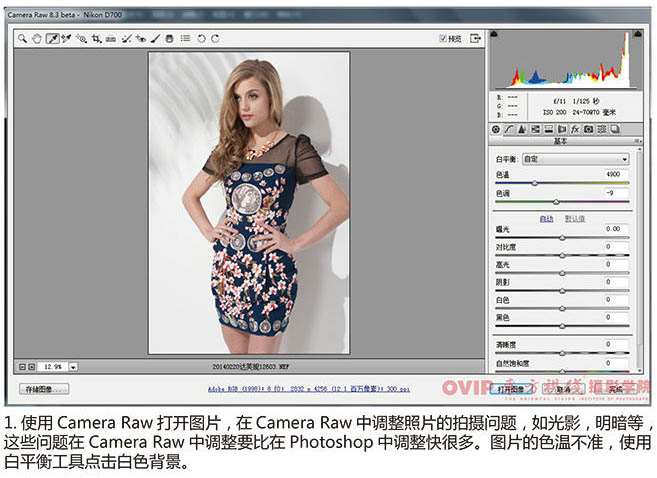
2、将曝光度调整为+0.35。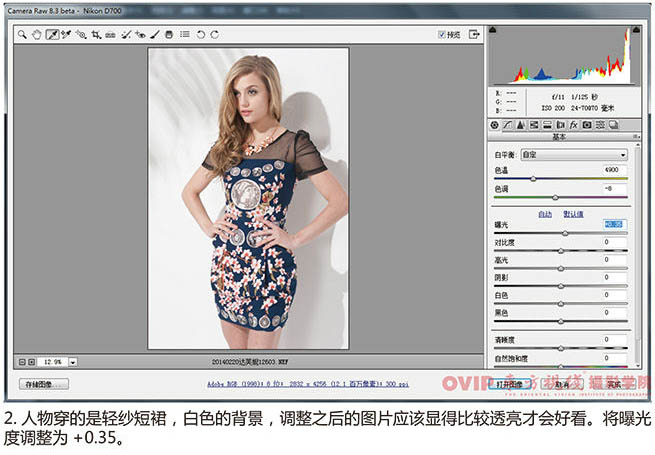
3、从直方图上可以看出,经过提高曝光度后,图片的暗部缺失,亮部也不够,稍微加强对比度,将对比度调整为13,高光调整为,黑色调整为-19,现在整张图片就变亮了,而且不会发灰,更有层次感,人物更加立体。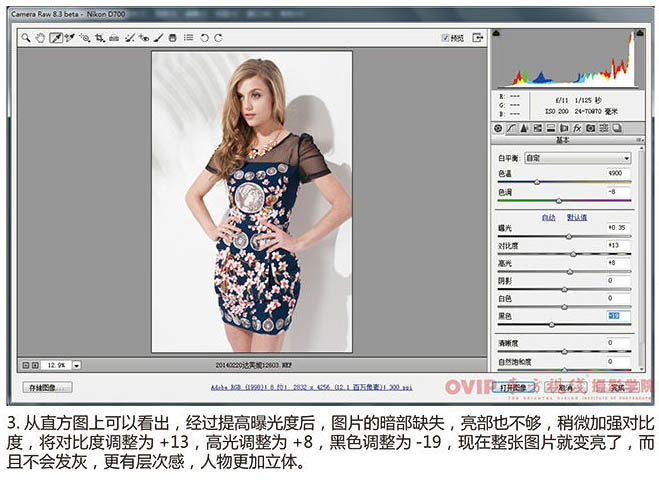
4、使图片色彩更加丰富,将自然饱和度调整为6,饱和度调整为3。调整之后单击打开图像,将图片打开到Photoshop中。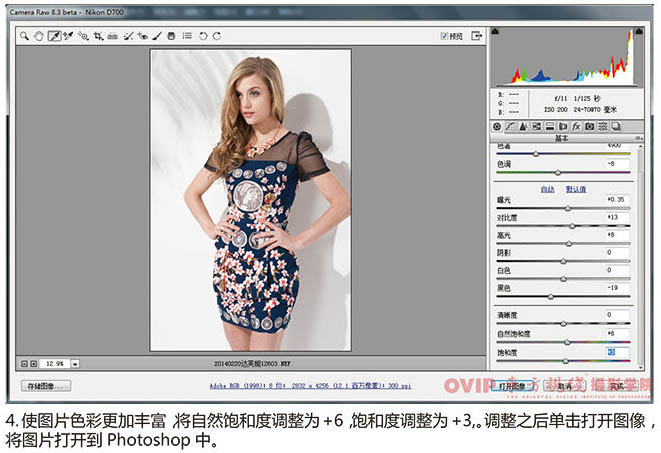
5、用仿制图章工具把肩膀上的衣服涂掉。
6、使用液化滤镜将人物身形进行修饰
7、下面处理光影问题,通过光影使人物皮肤看起来更加光滑。使用加深,减淡工具将曝光度设置为5%,直接对人物脸部光影进行修饰,使人物脸部更加有立体感。
8、处理完人物皮肤的光影之后,可以再对图片进行简单的调色,人物是暖色调,将图片背景变为冷色调,这样图片的层次感会更好一点。使用快速选择工具,将背景选择出来,并羽化20个像素,使用色彩平衡命令加青色和蓝色。
9、将蓝色的裙子选择出来,利用曲线命令将对比度加强。
10、人物脸上的暗部区域过于阴暗,将其选择出来并羽化10像素,使用曲线命令进行提亮。
11、人物腿部与上身皮肤颜色不同,偏向于紫色,将腿部选择出来,使用色彩平衡命令加些黄色与红色。
12、将人物眼睛选择出来,并羽化10像素,利用曲线命令将黑色阶调提起来,加强人物对比。
13、将人物脸部选择出来,羽化10像素,利用曲线命令将脸部提亮。避免面部发灰,在提亮的同时将暗部压下来。
14、人物的两只手太亮了,选取出来,用曲线进行压暗。
15、人物脸部呈现暖色,两只手偏紫色,选择出来后用色彩平衡命令微调颜色。
16、点击快速蒙版,用渐变工具,设置由黑到透明的渐变,由画面左上方到图片中央拉出渐变。按下Q键,关闭快速蒙版,得到渐变选区,利用曲线进行提亮操作。
17、创建曲线调整图层,将蓝色通道暗部提亮,亮部压低。
18、对人物皮肤色彩进行纠正。人的皮肤是橙色的,创建可选颜色调整图层,对红色进行调整,降低青色,提高黄色。
19、人物的皮肤色彩太鲜艳了,创建色相/饱和度命令调整图层,降低饱和度,使用画笔工具,在调整图层蒙版上将衣服与头发擦出来。
20、将人物头发选择出来,并羽化20像素,使用色彩平衡命令为头发暗部加黄色与红色。
21、新建图层,按Ctrl + Alt + SHift + E 盖印图层。
22、用Portaiture将人物皮肤选择出来,然后给人物进行磨皮。 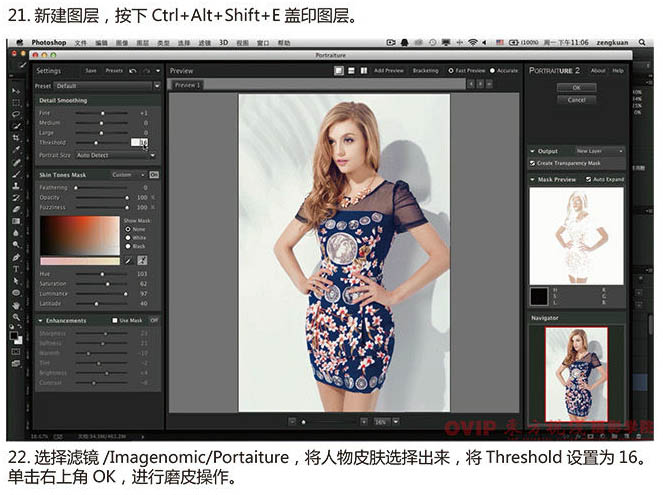
23、创建可选颜色调整图层,微调人物衣服颜色。 
最终效果:

热AI工具

Undresser.AI Undress
人工智能驱动的应用程序,用于创建逼真的裸体照片

AI Clothes Remover
用于从照片中去除衣服的在线人工智能工具。

Undress AI Tool
免费脱衣服图片

Clothoff.io
AI脱衣机

AI Hentai Generator
免费生成ai无尽的。

热门文章

热工具

记事本++7.3.1
好用且免费的代码编辑器

SublimeText3汉化版
中文版,非常好用

禅工作室 13.0.1
功能强大的PHP集成开发环境

Dreamweaver CS6
视觉化网页开发工具

SublimeText3 Mac版
神级代码编辑软件(SublimeText3)
 利用ThinkPHP6实现漂亮的404页面
Jun 20, 2023 am 11:06 AM
利用ThinkPHP6实现漂亮的404页面
Jun 20, 2023 am 11:06 AM
随着互联网的日益发展,许多网站或应用也逐渐变得复杂。当用户在使用时,时常会遇到错误页面,其中最常见的就是404页面。404页面指访问的页面不存在,是常见的错误页面。而对于网站或应用来说,一个漂亮的404页面能极大提升用户体验。在本文中,我们将会介绍如何利用ThinkPHP6快速实现一个漂亮的404页面。创建路由首先,我们需要在route文件夹中创建一个err
 使用Java 13中的新的JavaFX CSS样式表来美化用户界面
Jul 30, 2023 pm 02:49 PM
使用Java 13中的新的JavaFX CSS样式表来美化用户界面
Jul 30, 2023 pm 02:49 PM
使用Java13中的新的JavaFXCSS样式表来美化用户界面引言:在软件开发中,用户界面的美观和易用性对于提升用户体验至关重要。JavaFX是Java平台上一种现代的、富有表现力的界面技术,它提供了丰富的UI组件和功能。为了让用户界面更加美观,JavaFX提供了CSS样式表来进行界面的美化和定制。在Java13中,JavaFX引入了新的CSS样式表,
 word美化怎么做
Mar 19, 2024 pm 08:31 PM
word美化怎么做
Mar 19, 2024 pm 08:31 PM
我们在进行word文档编辑处理的时候,总是希望能够使得文档更加漂亮、美观,但是,一说到word美化,很多人想到的就是将字体、颜色做得个性一点,将边距和行距进行调整等等,其实我们可以通过更多的操作,是word更加美观,比如我们可以通过插入图片,修饰边框等让word文档更好看。下面我们就试试利用边框花纹让word文档更美观,一起来学一学吧!首先,打开一个新的Word文档,然后在【开始】选项卡下找到【段落】工具。接着,点击【边框】选项,如图示的红色箭头所指示的那样。2、我们点击之后系统会自动弹出下拉选
 未定事件簿雀食觅趣:陆景和觅趣服装及背景限时折扣开启!
Feb 28, 2024 pm 04:13 PM
未定事件簿雀食觅趣:陆景和觅趣服装及背景限时折扣开启!
Feb 28, 2024 pm 04:13 PM
未定事件簿已经确定将于3月1日上午11点开启「陆景和·觅趣」服装、「黄昏广场」背景限时折扣,玩家在活动期间购买陆景和觅趣服装和黄昏广场将会更加便宜,喜欢这套服装和背景的玩家不要错过啦。未定事件簿雀食觅趣:陆景和觅趣服装及背景限时折扣开启!「陆景和·觅趣」服装及背景限时折扣开启活动时间:2024年3月1日11:00-3月8日04:00活动期间「陆景和·觅趣」服装、「黄昏广场」背景将在「雀食觅趣」活动界面及「商城-外观商店」页面限时折扣上架,开放购买一、「陆景和·觅趣」价格:50元活动期间限购1次二
 win10桌面如何美化 小编教你美化方法
Jan 11, 2024 pm 08:15 PM
win10桌面如何美化 小编教你美化方法
Jan 11, 2024 pm 08:15 PM
win10发布升级了几天了,肯定会有很多不习惯,新桌面新体验,但有些人不喜欢还有就是win10刚发布,桌面还不完善,对于有强迫症的同学,就看起来是杂乱无章,想要其他系统或更多桌面,有需要的朋友们千万别错过,下面,小编就跟大家分享win10美化的方法。桌面是我们使用电脑每次开机之后第一时间看到的界面,很多电脑爱好者都喜欢美化桌面,不过大多数都只停留上更换桌面壁纸,改改图标又或者是字体什么的。win10尽管是新系统,很多新功能对大家都非常方便,但是有一些优化并不是很满意,为此,小编带来了win10桌
 培训PPT如何美化才能'丑小鸭”变'白天鹅”
Mar 19, 2024 pm 09:01 PM
培训PPT如何美化才能'丑小鸭”变'白天鹅”
Mar 19, 2024 pm 09:01 PM
大多数机构对人群进行某方面的培训时,都会使用课件,优秀的讲师搭配上高质量的PPT,可以更好地帮助学员理解。如何给自己的PPT进行修容呢?这篇文章会告诉你答案。我们首先来看看,优秀的课件具备同样的特点:逻辑清晰重点突出 文字简练 图文并茂1.我们先找一个图片作为示例,大家可以先观察一下。通过观察与分析,我们可以找到以下几个问题: 2.我们来进行修改的第一步——找样式(可以浏览一些网站来找灵感,例如花瓣网)3.第二步,就是找配色了。你可以根据自己找到的样式进行色彩的吸取。4.在这里我们采用书法
 如何在Vue中实现滚动条美化
Nov 07, 2023 am 08:57 AM
如何在Vue中实现滚动条美化
Nov 07, 2023 am 08:57 AM
如何在Vue中实现滚动条美化在开发Web应用的过程中,我们经常会遇到需要美化滚动条的需求。默认的滚动条样式可能并不符合我们的设计要求,因此我们需要使用一些CSS技巧来实现滚动条的美化。本文将介绍如何在Vue中实现滚动条美化,并提供具体的代码示例。首先,我们需要安装一个用于美化滚动条的插件。目前比较常用的插件有PerfectScrollbar和SimpleBa
 美化UI界面的必备技巧:CSS开发项目经验分享
Nov 02, 2023 pm 01:00 PM
美化UI界面的必备技巧:CSS开发项目经验分享
Nov 02, 2023 pm 01:00 PM
美化UI界面的必备技巧:CSS开发项目经验分享在当今数字化时代,用户界面(UI)成为了软件和网站开发中至关重要的一部分。一个充满吸引力且易于使用的用户界面可以增加用户对产品或服务的好感,并提升用户体验。而CSS作为一种用于定义网页样式的技术,在美化UI界面中起着至关重要的作用。本文将分享一些CSS开发项目的经验和必备技巧,帮助你打造出优雅、吸引人的用户界面。






